win8文件关联和默认打开方式如何修改 win8文件关联和默认打开方式修改的方法有哪些
时间:2017-07-04 来源:互联网 浏览量:
今天给大家带来win8文件关联和默认打开方式如何修改,win8文件关联和默认打开方式修改的方法有哪些,让您轻松解决问题。
win8与win7相比那可以说是发生了翻天覆地的变化啊!最近许多网友都不知道win8默认打开方式和文件关联怎么修改;不用着急,下面系统小编来教您。
1、首先打开控制面板,选择默认程序。

2、选择设置默认程序。
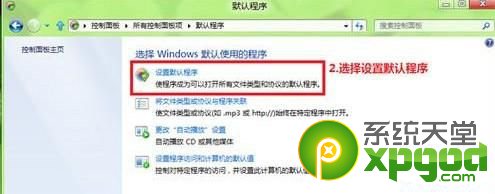
3、在左侧窗格选定一个应用程序,然后点击选择此程序的默认值。

4、可以选择此程序关联的文件类型。
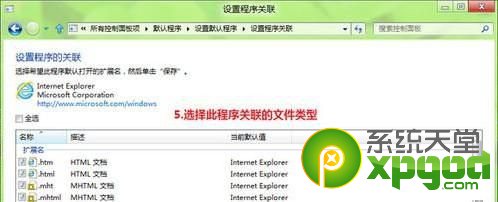
5、回到控制面板,默认程序界面,选择将文件类型或协议与程序关联。
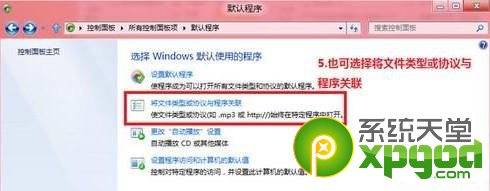
6、选择一个要更改的文件类型,然后点击右上角的更改程序。

7、会出现如下窗口,可以自行选择使用何种程序打开该文件类型。

8、另外一种操作方式,选中一个文件,点击右键在菜单中的打开方式,也可选择使用何种程序打开此类文件。

win8教程相关推荐:
win8看优酷视频卡顿怎么办
windows8.1怎么激活?
以上就是win8文件关联和默认打开方式如何修改,win8文件关联和默认打开方式修改的方法有哪些教程,希望本文中能帮您解决问题。
我要分享:
相关教程
- ·Win8系统IE下载默认文件夹如何修改 Win8系统IE下载默认文件夹怎么修改
- ·win8修改默认输入法的方法有哪些. Win8如何修改默认输入法
- ·Win8系统取消文件打开方式关联怎么解决? Win8系统取消文件打开方式关联怎么处理?
- ·Win8默认网关不可用怎么修复? Win8默认网关不可用修复的方法?
- ·win8系统能取消文件打开方式关联吗
- ·win8默认网关不可用怎么修复【图文】
- ·win8系统无法打开IE浏览器怎么办|win8系统IE浏览器无法正常打开的处理方法
- ·win8系统如何截取弹出式菜单
- ·win8.1系统处理开机时闪一下才能进入桌面的方法
- ·Win8.1天气无法加载怎么办?
Win8系统教程推荐
- 1 找回win8纯净版系统语言栏的操作方法有哪些 如何找回win8纯净版系统语言栏的操作
- 2 Win8.1正式版怎样自动导出iPhone照片和视频 Win8.1正式版自动导出iPhone照片和视频的方法有哪些
- 3 win8电脑家庭组提示无法正常退出怎么解决? win8电脑家庭组提示无法正常退出怎么处理?
- 4win8系统宽带怎样设置自动联网? win8系统宽带设置自动联网的方法有哪些?
- 5ghost Win8怎样设置开机自动联网 ghost Win8设置开机自动联网的方法有哪些
- 6ghost win8系统语言栏不见如何找回 ghost win8系统语言栏不见找回的方法有哪些
- 7win8重命名输入法不能正常切换的解决办法有哪些 win8重命名输入法不能正常切换该如何解决
- 8Win8分屏显示功能使用的方法有哪些 Win8分屏显示功能如何使用
- 9怎样让win8电脑兼容之前的软件? 让win8电脑兼容之前的软件的方法有哪些?
- 10怎样解决ghost win8频繁重启的烦恼 解决ghost win8频繁重启的烦恼的方法
Win8系统热门教程
- 1 win8电脑怎么查看系统激活时间|win8系统激活时间查看方法
- 2 win8.1系统怎么使用紧急重启的功能,win8.1统使用紧急重启功能的方法
- 3 windows8系统上怎么禁用Power键,win8禁用Power键的方法
- 4win8.1HDAudBus.sys引起蓝屏的解决方法
- 5Dreamweaver8建立自己的命令栏的方法【图文教程】
- 6win8.1ie浏览器怎么设置打开多个选项卡
- 7win8打开程序提示wermgr.exe - Application Error错误怎么回事
- 8Win8.1预览版常见问题以及解决办法大全
- 9老毛桃U盘如何进行win7win8双系统安装,老毛桃U盘进行win7win8双系统安装的方法
- 10Windows8怎样通过系统评估来检测电脑性能 Win8系统使用系统评估检测电脑性能的方法
